在使用Excel进行数据处理和分析时,自动计算公式的能力是其强大功能之一。然而,有时用户在输入公式后可能会遇到公式**无法自动计算**的情况。这种状况不仅会影响工作效率,还可能导致数据分析的错误。本文将详细探讨这一问题的几种可能原因以及解决方案,帮助您快速找出问题,并有效解决它。
1. 检查Excel的计算选项
Excel的计算功能有时会被设定为手动,这意味着即使您输入了公式,Excel也不会自动进行计算。要解决这一问题,您首先需要检查Excel的计算选项。
要查看这一设置,您可以点击“文件”菜单,然后选择“选项”。在弹出的窗口中,点击“公式”选项卡。在这里,您将看到计算选项,有可能默认选择的是“手动”。如果是这样,请将其更改为“自动”。
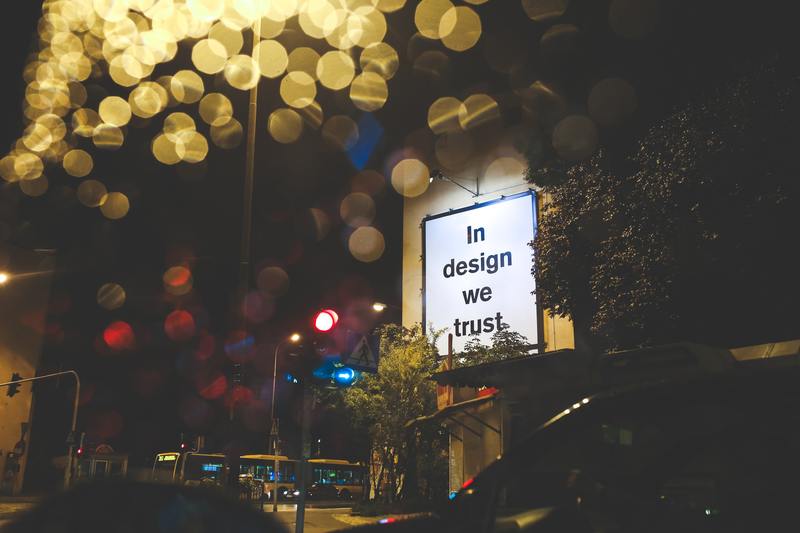
更改设置后,记得点击“确定”保存更改。完成后,Excel将会自动计算所有的公式,这应该能解决您的问题。
2. 检查公式的输入格式
输入公式时,格式的正确性也是至关重要的。**错误的输入格式**将导致公式无法正常运作。首先,请确保公式以“=公式表达式”开头,如“=SUM(A1:A10)”。
此外,检查公式中的**分隔符**,在不同的地区,Excel使用的分隔符可能有所不同。例如,有些地区使用逗号(,),而有些地区则使用分号(;)。确保在公式中使用正确的分隔符,这将直接影响公式的计算结果。
3. 检查单元格格式
Excel中每个单元格都有其特定的格式,单元格的格式也可能影响公式的自动计算。如果一个单元格被设定为“文本”格式,Excel将会把它视为文本,而不进行计算。
要检查单元格格式,您可以右键点击该单元格,选择“设置单元格格式”。在弹出的对话框中,选择“常规”或其他适当的格式。此外,确保所有参与计算的单元格类型一致,避免格式不匹配带来的问题。
4. 检查依赖的数据
公式的计算往往依赖于其他单元格的数据。如果这些单元格中的数据发生了变化或有误,会直接影响到您的公式结果。因此,有必要定期检查所引用的单元格,确保它们包含的是正确且最新的数据。
此外,您可以使用Excel的“追踪precedents”功能来查看某个公式依赖于哪些单元格。通过路径“公式”->“追踪precedents”,能够清晰地定位到公式所牵涉的所有单元格。
5. 修复潜在的错误
Excel中的公式有可能出现错误,例如“#DIV/0!”、“#VALUE!”等。这些错误将使得公式无法计算,并且需要用户自行检查和修复。
您可以使用“错误检查”功能来定位这些错误。点击“公式”选项卡,选择“错误检查”,Excel将帮助您查找并修复文档中可能存在的公式错误。
同时,阅读错误提示是非常重要的,它们通常能给出问题的具体原因,帮助您找到解决方案。
6. 更新Excel版本
如果上述方法均未能解决问题,您可能需要考虑更新Excel到最新版本。早期版本的Excel可能存在**bug**或技术问题,影响公式的计算能力。
更新至最新版本后,您将能够享受到更多的新功能和改进,有助于提高数据处理的稳定性与效率。您可以通过“文件”->“帐户”来检查您的Excel版本是否为最新。
在处理Excel公式无法自动计算的问题时,首先要保持冷静,逐一排查可能的原因。通过检查**计算选项**、**公式输入格式**、**单元格格式**、**依赖的数据**以及**修复潜在的错误**,您通常可以找出问题所在。而更新Excel软件则能为您带来更好的体验。希望本文提供的解决方案能够帮助您顺利解决公式无法自动计算的问题。通过不断探索与实践,您一定能把Excel使用得更加得心应手。










